Kuinka sammuttaa tai käynnistää Windows 10 -tietokoneesi äänelläsi
Microsoft Windows 10 Cortana / / March 17, 2020
Jos haluat tehdä vaikutuksen ystävillesi ja työtovereillesi, tutustu kuinka sammuttaa Windows-tietokone vain äänelläsi Cortanan ja pikakuvakkeen avulla.
Windows 10: n digitaalisella avustajalla Cortanalla on useita hienoja kykyjä, ja Microsoft kasvattaa kykyjään jatkuvasti. Itse asiassa me juuri kertoimme uudesta kyvystä - Cortana ehdotti muistutuksia jotka laukaistaan sähköpostitse.
Vaikka voit käyttää sitä sovellusten avaamiseen äänellä, et voi sulkea niitä tai suorittaa muita järjestelmätietoja, kuten käynnistää tai sammuttaa tietokoneesi.
Jos haluat käyttää äänikomentoja Windows 10 -laitteesi kanssa, tämä temppu antaa sinun käynnistää tai sammuttaa sen äänelläsi. Lisäksi ystäväsi ja työtoverisi ovat vaikuttuneita ja ihmettelevät kuinka teit sen!
Sammuta tai käynnistä Windows 10 Cortanan kanssa
Ensin, paina pikanäppäinWindows Key + R avata Suorita-valintaikkuna ja kirjoita seuraava polku:
% appdata% \ microsoft \ Windows \ Käynnistä-valikko \ Ohjelmat
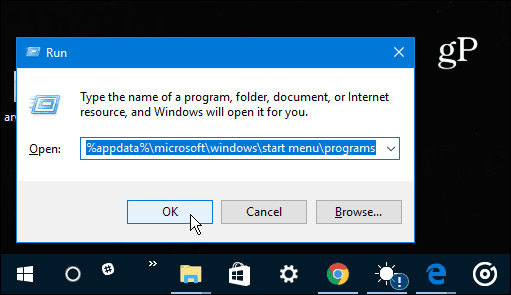
Vaihtoehtoisesti voit navigoida vain:
Joko pääset sinne, näet seuraavan näytön File Explorerissa. Napsauta hiiren kakkospainikkeella ja valitse Uusi> Oikotie.
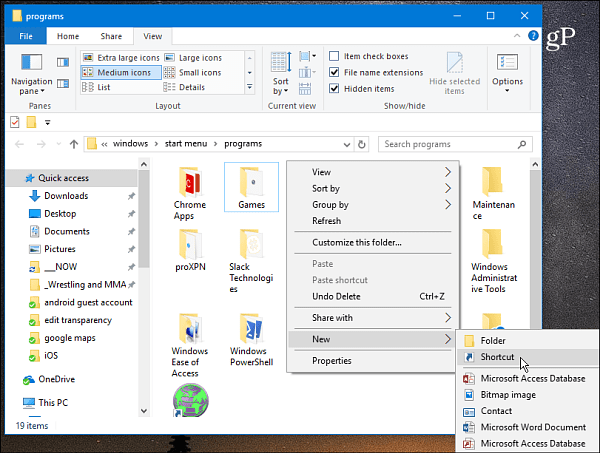
Ohjattu Luo pikakuvake käynnistyy. Sijainti-kentässä tyyppi: shutdown.exe -s -t 60 ja paina Enter tai napsauta Seuraava. Nimeä sitten pikakuvake Sammuta.
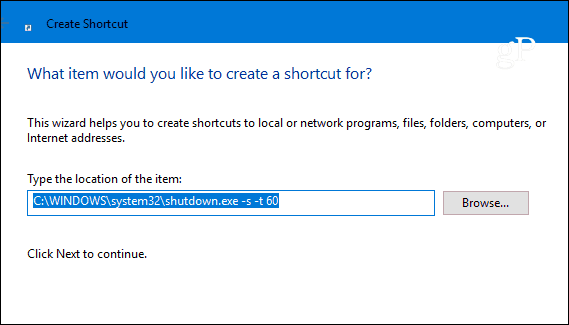
Nyt voit avata Cortanan ja napsauttaa tai napauttaa mikrofonipainiketta ja sanoa ”Open shutdown dot exe”. Tai, jos sinulla on Hei Cortana -ominaisuus käytössä sanoisit “Hei Cortana. Avaa sammutuspiste exe ”. Näet, että Cortana suorittaa komennon.
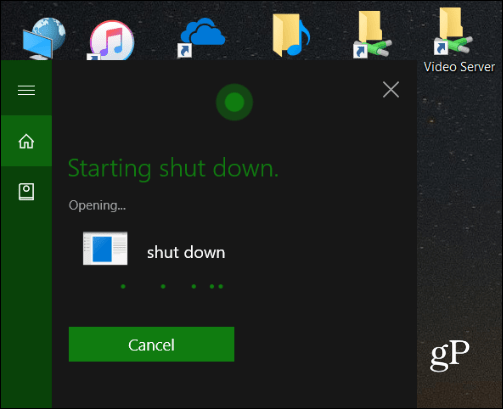
Sitten näet seuraavan viestin, jossa ilmoitetaan, että tietokoneesi sammutetaan.
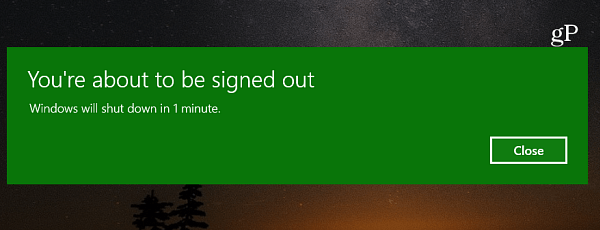
Jos haluat käyttää ääntäsi Windows 10 -laitteen uudelleenkäynnistämiseen, suorita samat yllä olevat ohjeet pikakuvakkeen luomiseksi, mutta tyyppi: -r -t 60 (vaihdat vain -s-merkinnät -r-merkillä ja annat sille nimen Käynnistä uudelleen).
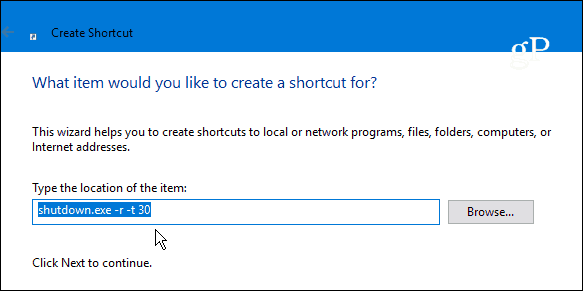
On myös syytä mainita, että voit muuttaa arvon '-t' jälkeen haluamallesi. Numeerinen arvo on minuuttimäärä, joka kuluu ennen sen suorittamista. Asetin esimerkiksi uudelleenkäynnistyksen pikakuvakkeeksi '-r -t 30', koska haluan, että uudelleenkäynnistys tapahtuu nopeammin. Voit muuttaa viivettä milloin tahansa, napsauta hiiren kakkospainikkeella pikakuvaketta ja valitse Ominaisuudet. Avaa Pikakuvake-välilehti ja muuta aika-arvoa Kohde-kentässä.
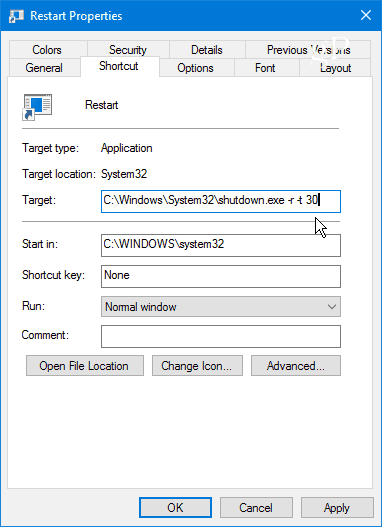
Testauksessani Cortana voi olla hieno ja et aina tee mitä haluat. Esimerkiksi joskus se aukeaa, mitä sanoin Edge-selaimessa, Bing-tuloksilla. Toisinaan voin sanoa "Käynnistä sammutus dot exe" sijaan "Avaa sammuta dot exe" eikä joskus minun tarvitse sanoa "piste". Joten, pidä vain mielessä, että ajomatka tämän tempun kanssa voi vaihdella tietokoneesi tai laitteen asennuksen mukaan.
Käytätkö Cortanaa Windows 10 -tietokoneellasi tai mobiililaitteellasi? Kerro meille alla olevassa kommenttiosassa. Ja lisää siitä, kuinka sitä käytetään, tutustu arkistoomme Cortana-vinkkejä.

